| Version 35 (modified by msawkiewicz, 10 years ago) |
|---|
Podręcznik użytkownika > Baza kontrahentów > Dodawanie klienta do bazy
Dodawanie klienta do bazy
W celu utworzenia kartoteki klienta klikamy w Pasku narzędzi ikonę Nowy. Następnie w zakładce Kontakt wypełniamy pole Nazwa podając np. nazwę firmy i klikamy przycisk OK.
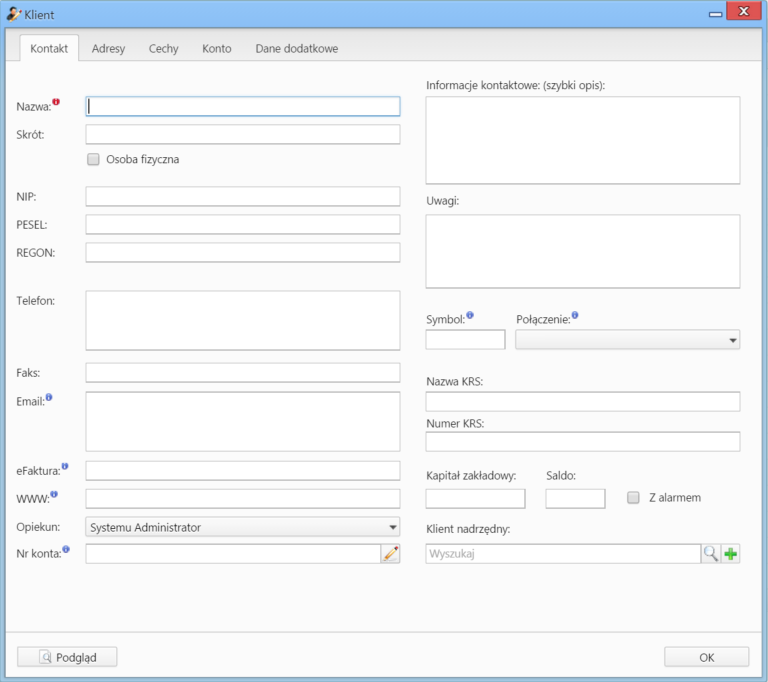
Zakładanie kartoteki klienta, zakładka Kontakt
Zakładka Kontakt
Opis pełnego formularza
| Nazwa pola | Opis |
| Wpisując kilka adresów w polu Email, oddzielamy je przecinkiem lub średnikiem. | |
| eFaktura | Pole przeznaczone na adres email, pod który będą wysyłane elektroniczne faktury. |
| Uwagi | Wpisanie tekstu w polu Uwagi i zaznaczenie checkboxa Z alarmem spowoduje, że treść ta będzie wyświetlana w postaci komunikatu przy każdym otwarciu kartoteki klienta. Przykładową uwagą może być informacja, że klient nie płaci faktur w terminie. |
| Połączenie | Lista zawiera nazwy systemów zewnętrznych, z którymi zintegrowany jest nasz system w zakresie synchronizacji danych kontaktowych (np. SAP, CDn). |
| Klient nadrzędny | Pole to może być wykorzystane np. w sytuacji, gdy mamy do czynienia ze spółką matką i spółkami córkami - w ten sposób od razu widać strukturę organizacyjną takiej grupy. |
| Konto bankowe | Przypisywanie numerów kont bankowych |
Zakładka Adresy
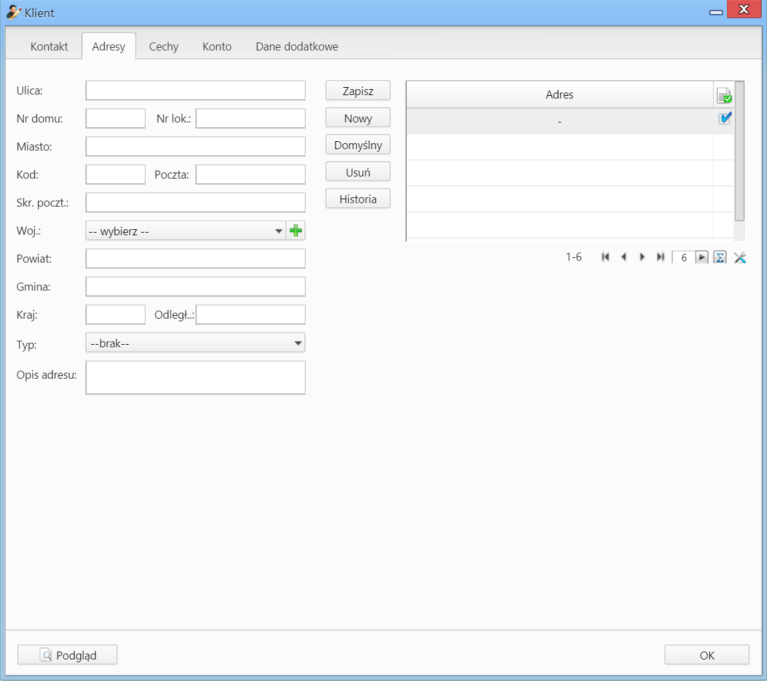
Zakładanie kartoteki kontrahenta - zakładka Adresy
Zakładka Adresy dzieli się na trzy kolumny:
- z formularzem danych adresowych
- przycisków akcji
- listy adresów.
Po wprowadzeniu danych w pierwszej kolumnie klikamy Zapisz. Adres pojawia się na liście po prawej stronie. Aby dodać kolejny adres, klikamy przycisk Nowy i powtarzamy w/w czynność. W celu oznaczenia adresu jako Domyślny zaznaczamy go na liście w trzeciej kolumnie i klikamy przycisk Domyślny.
Chcąc usunąć adres, zaznaczamy go na liście i klikamy Usuń.
Uwaga
Operacja usuwania wykonywana jest natychmiast po kliknięciu przycisku i nie wymaga potwierdzenia.
Zakładka Cechy
Zawartość zakładki Cechy może być indywidualna dla każdej firmy i jest zależna od (konfiguracji).
Przykład
Poniższy rysunek ilustruje przykładową zawartość zakładki Cechy.
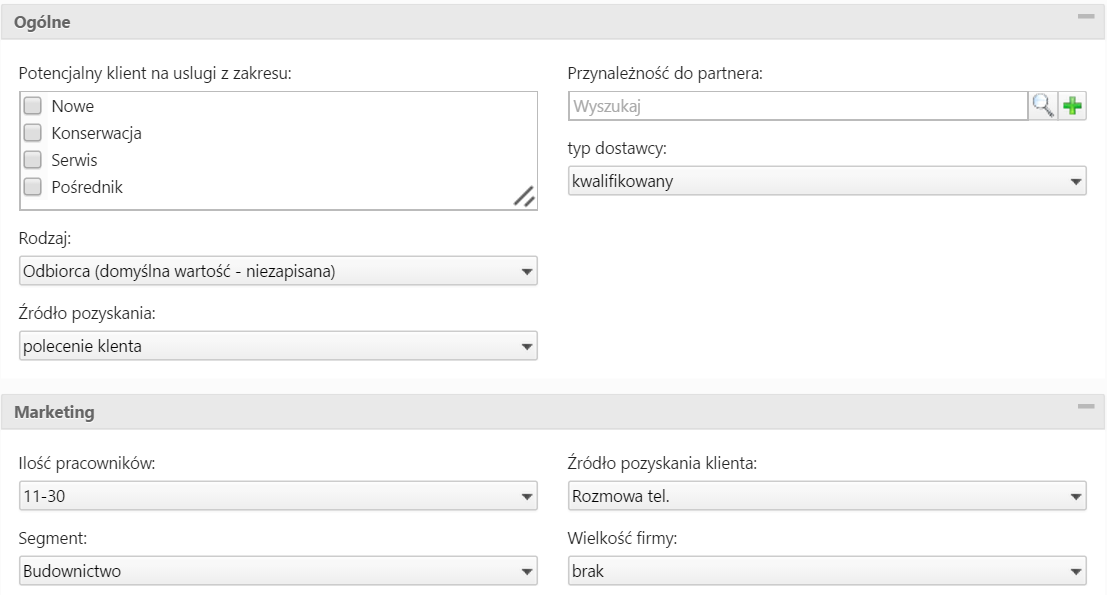
Przykładowa zawartość zakładki Cechy
Zakładka Konto
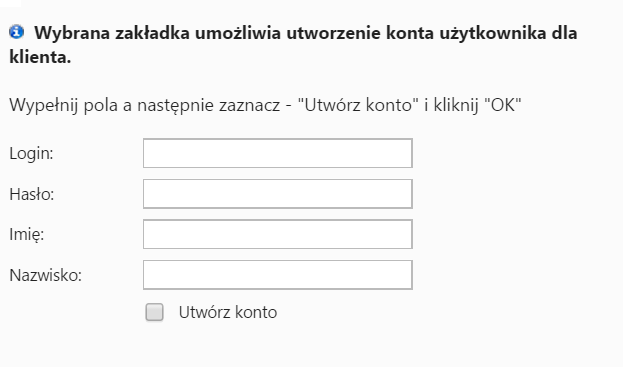
Zakładanie kartoteki kontrahenta - zakładka Konto
Wypełniając formularz w zakładce Konto możemy utworzyć konto w systemie eDokumenty dla naszego kontrahenta. Po zalogowaniu klient będzie miał dostęp do panelu Utwórz zgłoszenie, za pośrednictwem którego będzie mógł tworzyć zadania, które trafią do jego opiekuna.
Zakładka Dane dodatkowe
W zakładce Dane dodatkowe określane są Warunki handlowe.
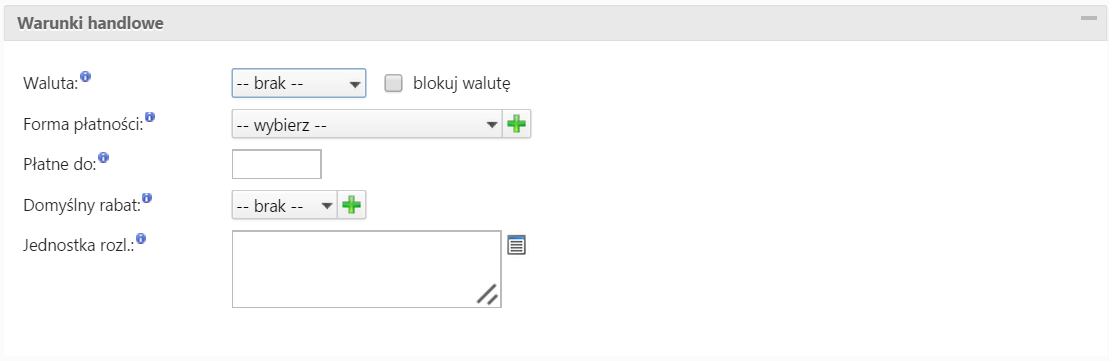
Zakładanie kartoteki kontrahenta - zakładka Dane dodatkowe
Opis pól
| Nazwa pola | Opis |
| Waluta | Wartość wybrana z tej listy będzie podpowiadana w dokumentach handlowych (oferta, zamówienie, faktura) jako domyślna. Zaznaczenie checkboxa blokuj obok listy Waluta uniemożliwia zmianę waluty na dokumentach handlowych. Pozwala to uniknąć pomyłek np. w sytuacji, kiedy naszym klientem jest firma z zagranicy przyjmująca płatności w określonej walucie. |
| Forma płatności | Wartość wybrana na tej liście będzie domyślnie wybierana na etapie tworzenia faktury sprzedaży dla tego klienta. |
| Rabat | Pole związane jest z cennikiem. Na podstawie tej wartości - na dokumentach handlowych (oferty, zamówienia, faktury, również w pozycjach w sprawie) - obliczana jest cena dla klienta. Przykładową sytuacją, w której zastosujemy rabat, jest taka, kiedy nasz klient generuje duże obroty i z tego tytułu otrzymuje rabat 10% na wszystkie produkty. |
| Jednostka rozliczeniowa | Pole jest zazwyczaj wypełniane automatycznie przez mechanizm synchronizujący system eDokumenty z systemem zewnętrznym i ma związek z wielofirmowością. |
Uwaga
Dodawanie kontrahenta do bazy możliwe jest w innych miejscach w systemie i ogranicza się do podania danych podstawowych. Taki skrócony formularz wywołujemy np. na etapie rejestracji dokumentu lub dodawania zdarzenia, jeśli mamy do czynienia z nowym kontrahentem. Uzupełnienia kartoteki klienta dokonujemy podczas jej edycji.
